
Доста често приликом инсталирања некихбесплатног софтвера, многи корисници не обраћају пажњу на то да се СафеФиндер може подразумевано инсталирати на систем. Како то уклонити касније, не знају сви, а често се процес претвара у праву главобољу.
Почнимо са описом претње.У почетку је овај модул инсталиран у систем наводно као средство за брзи приступ неким промоцијама и понудама које су доступне на Интернету (најчешће је производ представљен као безбедан претраживач).
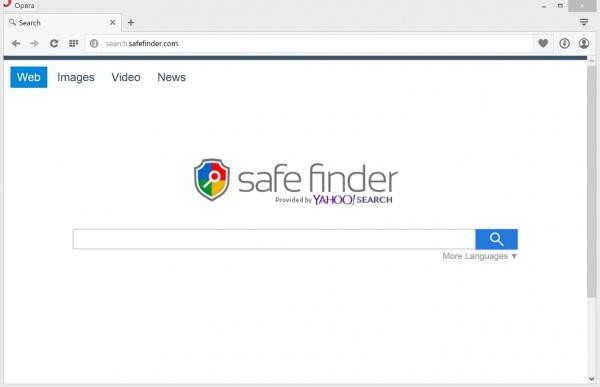
Генерално, овај услужни програм је уобичајен алатпреузмите нежељену пошту, па чак и преусмерите (преусмерите) са локације на локацију. Али мало људи зна да се програм може временом развијати, што ће на крају довести до чињенице да ће постати озбиљна претња. Тада корисници почињу да размишљају о томе како да уклоне СафеФиндер са свог рачунара. Одмах направимо резервацију: није лако то учинити.
Као што је горе поменуто, програм можеинсталирати путем других апликација. Овде морате пратити шта инсталациони програм нуди у овом случају. По правилу, у једној од фаза појављује се прозор у којем је малим словима написано да ће СафеФиндер бити додатно инсталиран. Другим речима, не би требало да наведете подразумевану инсталацију, већ прилагођену са напредним подешавањима.
Наравно, аплет може продрети у систем кадапосећујући неке локације. На пример, корисник кликне на натпис попут „Како брзо смршати“ - видите, инсталација модула СафеФиндер већ је започела у позадини.
По завршетку процеса инсталације, програмкреира сопствене директоријуме са датотекама у фасциклама Програм Филес и Програм Дата, прописује сопствене кључеве у регистру, а понекад, у процесу еволуције, замењује оригиналне Мицрософт системске датотеке. Због тога је врло тешко борити се против тога.
Поред тога, временом је апликација толико дубоко уграђена у систем да може лако пренети поверљиве корисничке податке трећим лицима (лозинке, пријаве, пин кодови итд.)
Да бисте се решили ове апликације најједноставнијом методом у раној фази инфекције, требало би да користите стандардни „Контролни панел“, где бирате одељак програма и компоненти.
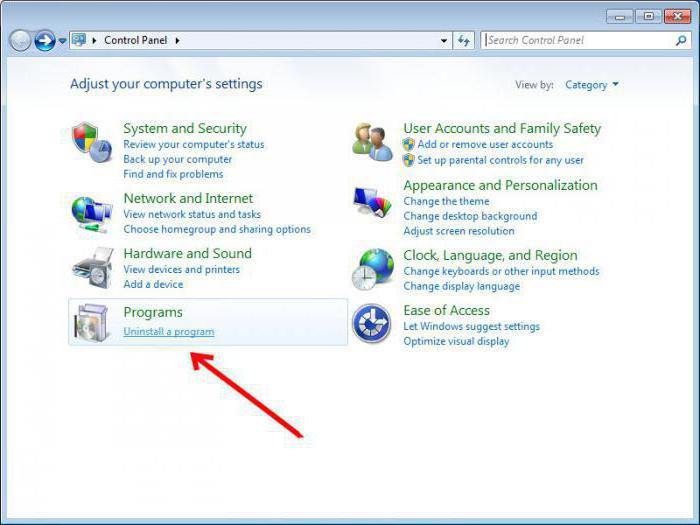
На листи инсталираних апликација треба да пронађетеСафеФиндер, а затим покрените поступак деинсталације. Једина ствар која изазива легитимне сумње у вези са овом методом је да, на жалост, кључеви из системског регистра нису потпуно уништени. Као резултат, програм СафеФиндер је и даље активан у систему. Како да га потпуно уклоним?
Овде ће вам добро доћи помоћ професионалних комуналних предузећа.Неки препоручују употребу Спи Хунтера. Са овим се не можемо сложити, јер ће решавање овог услужног програма бити још теже него уклањање СафеФиндер-а. Сада погледајмо како да деинсталирате СафеФиндер помоћу посебних професионалних апликација.

Можете користити јединствено у његовим принципимапрограм иОбит Унинсталлер ради. Након инсталације можете је позвати ручно или користити интегрисану наредбу потпуног деинсталирања у одељку Принудно уклањање изнад. Прво ће се покренути стандардни програм за деинсталацију, а затим детаљно скенирање заосталих датотека и кључева регистра. У резултату претраге морате одабрати све везе и користити опцију уништавања датотека.
Горе наведене методе помажу само напрва фаза. Ако је након инфекције прошло много времена, поред ових радњи, мораћете да одете у уређивач регистра (команда регедит) и избришете неке кључеве.

То је обично тастер Помоћник за инфраструктуру прегледача илиСафеФиндер.еке који се налази у одељку Покрени приликом навигације узводно од ХКЦУ (локални кориснички записи). Поред тога, требало би да подесите претрагу у менаџеру датотека и ручно избришете све што је повезано са записима СафеФиндер (обично се ови подаци налазе у директоријумима АппДата / Лоцал).
Још једна непријатна ствар је тапрограм током инсталације може да инсталира сопствене додатке (додатке) у прегледаче. Морат ће их онемогућити или уклонити, ако их има, па тек онда у потпуности уклонити апликацију. Погледајмо неколико популарних прегледача.

У Интернет Екплореру користите дугме,означено зупчаником, где се након позивања менија бира одељак за подешавања додатака, налази се СафеФиндер, притисне дугме за онемогућавање (трака са алаткама и картица са проширењима).

У Гоогле Цхром или сличном прегледачу уноси се трака за адресу цхроме: // ектенсионс /, затим се бира одговарајући додатак, а затим се кликне на дугме за брисање, означено као канта за смеће.
У Мозилла Фирефок-у за траку за адресукористи се наредба абоут: аддонс, а из менија се бира одељак за проширења. Даље, као и обично, проналазимо унос СафеФиндер и кликните дугме за брисање које се налази поред њега.
Правило заједничко свим прегледачима је постављање празне странице као почетне странице (абоут: бланк).
То је заправо све о програму.СафеФиндер. Већ смо схватили како да га уклонимо помоћу различитих метода. Што се тиче алата за уклањање попут Спи Хунтер-а, који су апликације за искорењивање претњи попут Адваре-а, Малваре-а и Спиваре-а, његова употреба је контроверзна, јер ће бити једном тешко инсталирати такав софтверски производ у потпуности. Поред тога, овде могу бити потребни кључеви за активирање, програм може додатно инсталирати гомилу другог смећа итд.


























